在我们日常使用电脑的过程中,有时候会因为各种原因离开电脑一段时间,但又不想让别人轻易地访问我们的电脑,这时候设置电脑的自动锁屏时间就成为了一个重要的问题。对于使用Windows 10操作系统的电脑用户来说,设置电脑的自动锁屏时间非常简单。在Win10系统中,我们可以通过几个简单的步骤来设置电脑的锁屏时间,从而保护我们的隐私和安全。下面就让我们一起来了解一下Win10系统中手机锁屏时间在哪里设置以及如何设置电脑的自动锁屏时间。
Win10如何设置电脑自动锁屏时间
方法如下:
1.电脑打开栏目左下方的“开始”键。

2.出现窗口,点击“齿轮图标”如图所示。
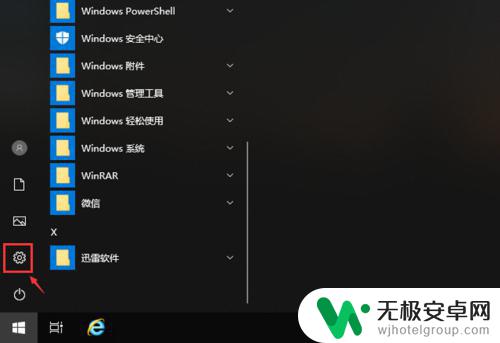
3.进入设置页面,点击“系统”,如图所示。
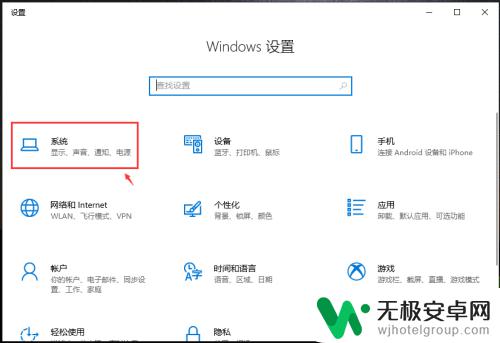
4.进入页面,点击左边栏目的【电源和睡眠】。
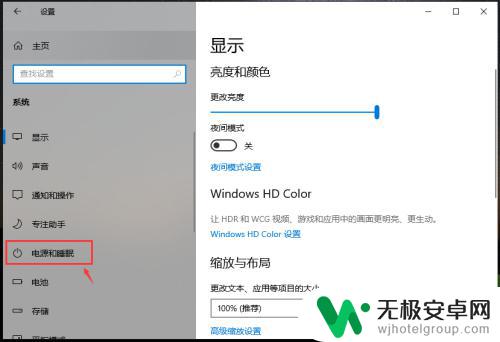
5.根据自己的需求,在“睡眠”下方。点击调整两个时间,这样锁屏时间就设置好了。

以上是手机锁屏时间设置的所有内容,如果您遇到相同的问题,请参考本文中介绍的步骤进行修复,希望这篇文章能对您有所帮助。










